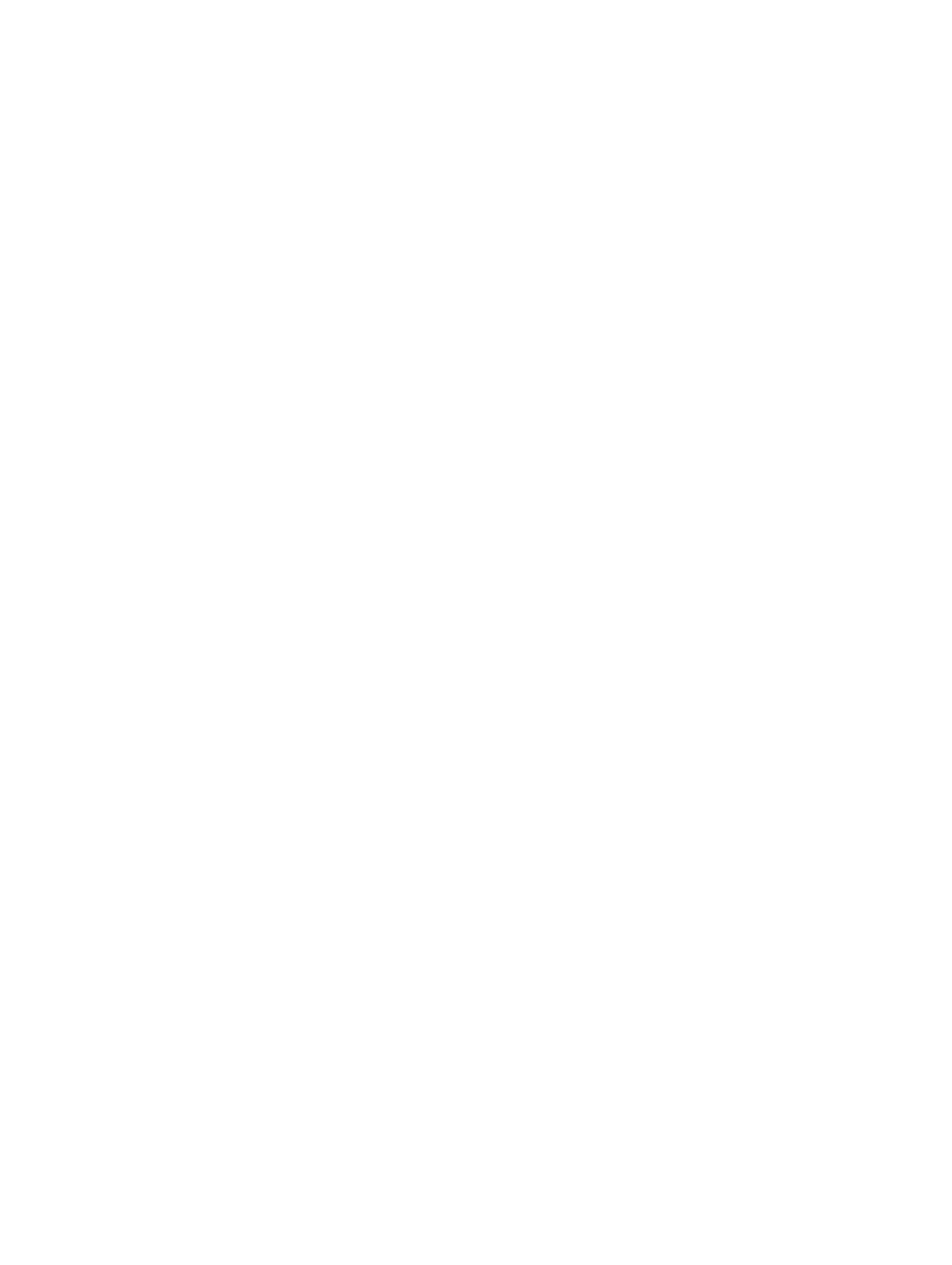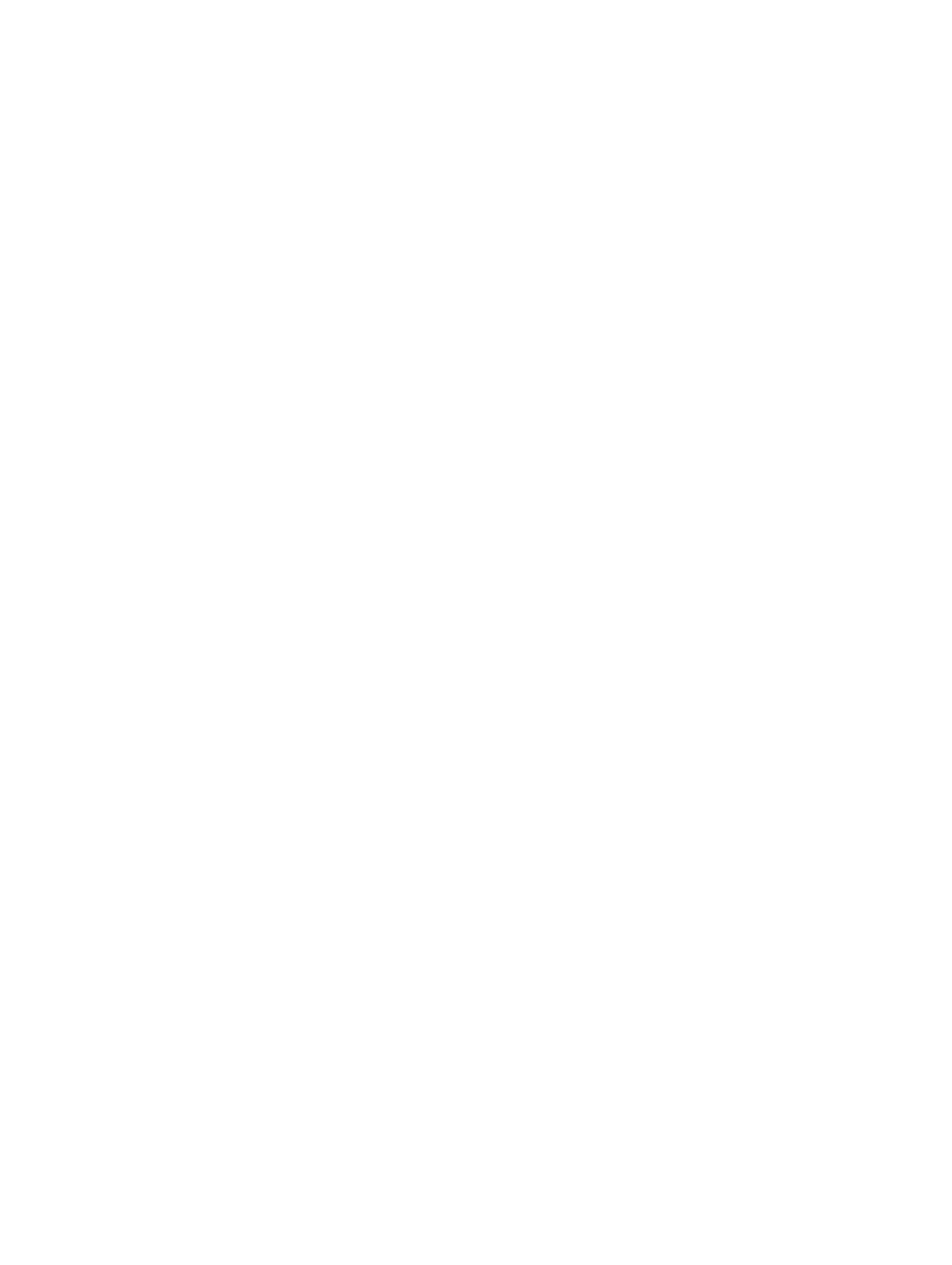
目次
1 インストールについての問題................................................................................... 5
ハードドライブの交換またはオペレーティングシステムの再インストール後、RAID 設定が工場
出荷時の設定と一致せず、デフォルトの RAID 1 になる...................................................................... 5
Error: -5000 が予期しないシステムエラーメッセージを表示する......................................................5
Error: -5001 が無効なシステムエラーメッセージを表示する..............................................................6
Error: -5002 がサポートされないハードウェア設定エラーを表示する...............................................6
Error: -5003 がオペレーティングシステムのボリュームを作成中に発生する....................................6
Error: -5004 がオペレーティングシステムのボリュームを作成中に発生する....................................7
Error: -5005 がオペレーティングシステムのボリュームを作成中に発生する.................................... 7
Error: -5006 がオペレーティングシステムのボリューム作成中に発生する........................................7
Error: -5007 がオペレーティングシステムのボリューム作成中に発生する........................................8
再インストールエラーメッセージが LCD に表示されたままになる....................................................8
ログ表示コンソールに誤った日付けが表示される............................................................................... 8
2 その他の問題...............................................................................................................9
展開に関する問題.................................................................................................................................. 9
デフォルトのパスワードがない.......................................................................................................9
PERC カードが原因のエラー........................................................................................................... 9
管理に関する問題.................................................................................................................................. 9
デスクトップに間違ったシステム情報が表示される......................................................................9
iSCSI 仮想ディスク専用ボリュームの不十分なディスク容量.........................................................9
ファイアウォールの無効化............................................................................................................10
アップデートに関する問題..................................................................................................................10
システムで Dell OpenManage Server Administrator を検出できない......................................... 10
3 困ったときは............................................................................................................. 13
デルへのお問い合わせ......................................................................................................................... 13
関連マニュアル.................................................................................................................................... 13
システムサービスタグの位置.............................................................................................................. 14
マニュアルのフィードバック.............................................................................................................. 14